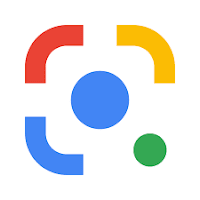Halo Bapak Ibu Guru.. apakah Anda ingin memberikan tugas kepada peserta didik tanpa harus direpotkan menunggu mereka merespon dan mengirim jawaban?
Bapak Ibu Guru bisa memberikan penugasan kepada peserta didik sambil ngopi, baca koran, masak, bersih-bersih, maupun berkebun di rumah. Peserta didik mengerjakan soal latihan yang Bapak Ibu Guru berikan, lalu mendapatkan hasil berupa nilai akhir dari pekerjaan peserta didik berupa rekap nilai dan jawaban peserta didik. Bagaimana? Tertarik untuk mencoba?
Apakah sulit? Tidak Bapak Ibu Guru.. caranya mudah sekali, tinggal ikuti langkah-langkahnya dan jangan lupa berdoa sebelum mulai mencoba.
1. Buka Google Form (Klik di sini)
Saya menyarankan Bapak Ibu agar lebih mudah membukanya di PC/Laptop. Mengapa? Karena di smartphone akan sedikit merepotkan untuk pembuatannya. Lagipula, layar smartphone lebih kecil dan pastinya bank soal Bapak Ibu ada PC/Laptop kan?
2. Menyiapkan Template Identitas di Google Form
Nah, kalau Bapak Ibu sudah membuka linknya maka Bapak Ibu tinggal mengisi template dengan Nama, Kelas, NIS, maupun Nomor Absen seperti contoh berikut:
Jangan lupa untuk klik tombol wajib diisi agar Peserta Didik diharuskan mengisi semua data identitas. Untuk menambah daftar isian data identitas, jangan lupa untuk klik ikon "(+)".
3. Membuat soal di Google Form
Apabila kita sudah menyiapkan isian identitas peserta didik, kita tinggal membuat soal. Caranya, klik ikon "add section" agar lebih rapi.
Lalu, kita tinggal klik ikon "(+)" untuk menambah soal. Kita bisa membuat soal isian singkat, essay, atau pilihan ganda sesuai kebutuhan.
Jangan lupa Bapak Ibu untuk menentukan jawaban dan skor untuk masing-masing soal yang Bapak Ibu buat.
Apabila di bagian pengaturan sudah dicentang opsi untuk menjadikan google form menjadi kuis akan muncul pilihan kunci jawaban seperti gambar di atas (apabila lewat google classroom Bapak Ibu tidak perlu mengubah pengaturan kuis karena akan muncul secara otomatis).
Apabila sudah selesai mengisi kunci jawaban dan memberikan skor jangan lupa klik "done"/selesai.
Oh ya Bapak Ibu, untuk isian singkat bapak ibu harus memberikan beberapa alternatif jawaban mulai dari penggunaan huruf kapital/tidak serta spasi penulisan. Untuk isian singkat dan pilihan ganda akan dinilai secara otomatis, sedangkan soal essay kita harus memeriksa dan memberi skor/nilai secara manual.
4. Pengaturan Kuis/Soal
Setelah semua pertanyaan selesai dibuat, tahap akhir adalah mengatur kuis/soal yang Bapak Ibu buat dengan klik ikon "gear" pada bagian atas.
Nah, setelah itu Bapak Ibu bisa mengatur pembatasan respon/jawaban agar tidak ada peserta didik yang mengerjakan lebih dari 1 kali seperti gambar di bawah
Untuk tab presentasi, boleh dicentang boleh tidak. Kita bisa mengacak pertanyaan agar setiap soal yang diterima peserta didik berbeda urutannya.
Terakhir.. pada tab kuis, jangan lupa untuk menghilangkan checklist pada pilihan jawaban yang benar agar peserta didik satu sama lain tidak membocorkan jawaban yang benar. Untuk pertanyaan yang terlewat boleh Bapak Ibu checklist atau tidak. Yang paling penting hanya skornya saja agar peserta didik bisa tau berapa nilai yang diperoleh.
Yang terakhir, jangan lupa simpan pengaturannya.
Bagaimana? Tidak sulit kan? Silahkan Bapak Ibu coba untuk membuat bank soal menggunakan google form sebanyak mungkin.
Oh ya, sebagai catatan.. bagi guru Matematika tentu saja akan kesulitan apabila ada formula atau simbol yang mungkin tidak muncul/tidak bisa diketik. Triknya, Bapak Ibu ketik di MS Word terlebih dahulu lalu kemudian di screenshoot dijadikan gambar format .jpeg. Begitu juga dengan mata pelajaran Bahasa Inggris atau Bahasa Indonesia yang menggunakan soal teks esai maupun dialog, harus di screenshoot terlebih dahulu. Mungkin akan saya bahas di postingan berikutnya.
Selamat mencoba.